Po zakoupení zařízení iPod musíte nejprve nastavit zařízení iPod. Pokud používáte iPod se systémem Windows, stane se formátem Windows. Používáte-li jej v systému Mac, bude formátován v systému Mac. Ale co když chcete použít iPod ve formátu Windows na Mac nebo použít iPod ve formátu Mac na Windows? V takovém případě musíte iPod znovu naformátovat. V tomto článku vám řekneme, jak na to přeformátujte iPod pracovat na PC nebo Mac.
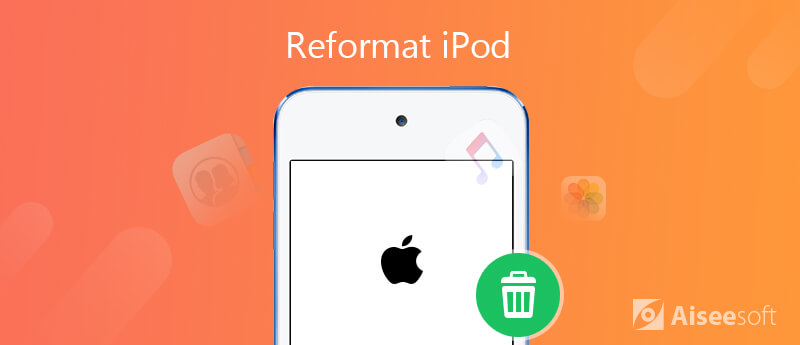
Pokud máte iPod ve formátu Mac a chcete jej používat s počítačem se systémem Windows, budete jej muset přeformátovat. Pokud máte iPod naformátovaný ve Windows a chcete jej používat s Macem, nepřeformátujete jej. Je to proto, že Mac mohou používat iPody ve formátu Mac i Windows, zatímco Windows mohou používat pouze iPody naformátované Windows.
Chcete-li přeformátovat iPod pro Mac ve formátu Windows, připojte iPod k počítači. Poté postupujte podle níže uvedených kroků.
Poznámka: Před přeformátováním iPodu se ujistěte, že jste si zálohovali skladby, fotografie nebo jiná data z iPodu do počítače, protože přeformátování iPodu znamená vymazání všeho, co je na něm.
Nejlepší nástroj pro zálohování dat iPod, který chcete znát:

117,475 Ke stažení
FoneTrans - Nejlepší iPod Data Transfer / Manager
100% bezpečné. Žádné reklamy.
100% bezpečné. Žádné reklamy.
Krok 1. Spusťte iTunes na vašem PC. Na kartě Souhrn klikněte na tlačítko Obnovit. Tím se resetuje váš iPod a formátuje se pro Windows.
Krok 2. Poté podle pokynů na obrazovce stáhněte nejnovější firmware pro váš iPod.
Krok 3. Po zahájení instalace vás požádá o uživatelské jméno a heslo správce. Zadejte tyto informace a klikněte na tlačítko OK. iTunes poté zformátují váš iPod. Po dokončení budete vyzváni k pojmenování iPodu a pak stiskněte tlačítko Hotovo.
Se stejným Supercell ID si můžete vychutnat hru Clash Royale a přitom si udržet záznamy o svém novém iPhone.
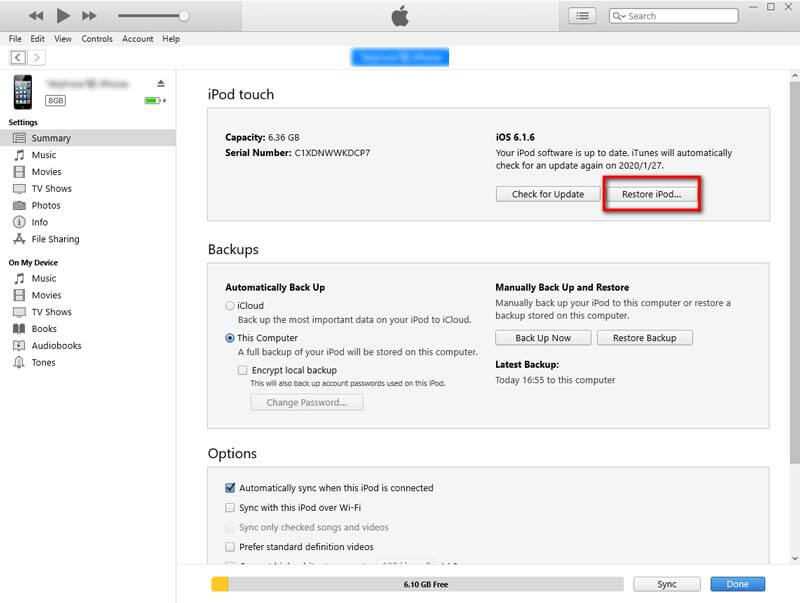
Nyní můžete iPod znovu synchronizovat s počítačem, který obsahuje vaši knihovnu iTunes. iTunes se vás zeptá, zda chcete vymazat a synchronizovat iPod. Pokud řeknete ano, znovu se stáhne vaše knihovna iTunes do vašeho přeformátovaného iPodu.
1. Vymaže přeformátování skladeb iPod?
Ano, formátováním vašeho iPodu pomocí iTunes se smaže veškerá hudba a data v iPodu, ale to není žádný problém, pokud jste zazálohovali veškerou hudbu v knihovně iTunes. To znamená, že si můžete zkontrolovat své skladby a také je můžete znovu stáhnout z knihovny iTunes do iPodu.
2. Jak vymažu všechno z mého iPodu classic?
Nejlepší a nejjednodušší způsob použití zařízení iPod Classic je zcela vymazat Aiseesoft FoneEraser pro trvalé smazání vašeho iPodu veškerý obsah a nastavení. Tento výkonný nástroj poskytuje tři režimy pro čištění dat na iPodu a dalších zařízeních se systémem iOS.
3. Jak obnovit váš iPod Touch na tovární nastavení?
Stačí přejít do Nastavení > Obecné, přejděte do dolní části obrazovky a klepněte na Resetovat. Vyberte Vymazat veškerý obsah a nastavení. Na vyskakovací potvrzovací obrazovce, která uvádí „Tímto se odstraní všechna média a data a resetuje se všechna nastavení“, klepněte na Vymazat iPod.
4. Jak mohu zálohovat hudbu z iPodu do počítače bez iTunes?
Pro zkopírování hudby z iPodu do počítače můžete použít Aiseesoft FoneTrans zmíněné v tomto článku, aby vám pomohli zálohovat hudbu nebo jiná data na iPod jedním kliknutím. Tento přenos iOS je nejlepší alternativou iTunes pro přenos fotografií, hudba, kontakty, videa a mnohem více z iPhone / iPad / iPod do počítače nebo obráceně. Když změníte iPhone, nebudete se muset starat o to, jak přenést kontakty, hudbu a další data do svého nového iPhone.
Proč investovat do čističky vzduchu?
Můžete zvládnout základní znalosti digitálních obrázků a vědět, jak fotografii zvětšit před tiskem. Článek také odpověděl na některé často kladené otázky týkající se souvisejících informací, jako jsou PPI a DPI. Pokud potřebujete zvětšit obrázek pro tisk bez ztráty kvality, můžete si zdarma stáhnout Aiseesoft Image Upscaler, který vám odpovídajícím způsobem upraví fotografie.

Nejlepší software pro přenos iOS pro správu a přenos souborů iOS z iPhone / iPad / iPod do počítače nebo obráceně bez spuštění iTunes.
100% bezpečné. Žádné reklamy.
100% bezpečné. Žádné reklamy.